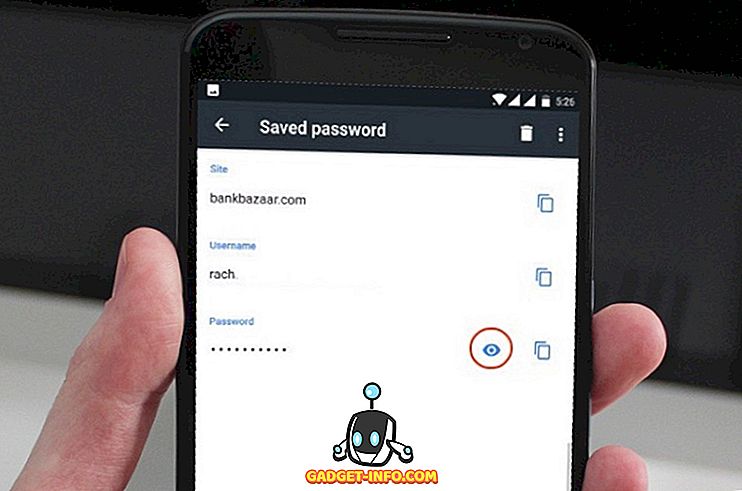iOS 11は数多くの新機能をもたらしましたが、それらの中には他のものよりも人気が低いことが証明されているものがあります。 そのような「機能」の1つは、画面の下部にiMessage Appアイコンを含めることです。 特に彼らが定期的にそれらのアプリを使用するつもりがないならば、誰もが彼らのスクリーンがたくさんのアイコンで散らかっているのが好きであるというわけではありません。 メッセージングインタフェースをより散らかったように見せるだけでなく、それらは多くの偶然のメッセージの背後にある理由でもあります。 そのため、iMessage画面の下部にあるすべてのアイコンに夢中になっていないのであれば、これらを削除する方法は次のとおりです。
iOS 11のiMessageの下部にあるアプリアイコンを隠す
- 最初に、 iMessageを開いて会話をタップします。
- ここでは、画面の下部にたくさんのアイコンがあります。 あなたが右いっぱいに達するまでバーを左にスワイプしてください、そして、さらなるオプションのためにそれから3つの点をタップしてください。 結果の画面で、下の画像に示すように、右上隅にある[編集]をタップします。
- ご覧のとおり、デフォルトでは[お気に入り]タブの下にたくさんのアプリがあり、これらのアプリアイコンはすべてiMessage画面に表示されています。 リストから削除する各アプリの左側にある赤いボタンをタップしてから、[お気に入りから削除]をタップします。
- さて、これらのアプリの横にあるトグルをタップして、それらがオフになっていることを確認します(グレー)。 緑色に点灯している限り、下のパネルに表示されたままになります。 不要と判断したすべてのアプリのスイッチをオフにしたら、右上隅にある[完了]をタップします。
- 最後に、次の画面で[完了]をもう一度タップすると、ご覧のとおり、下のバーに表示されている余分なアイコンがすべて削除されました。
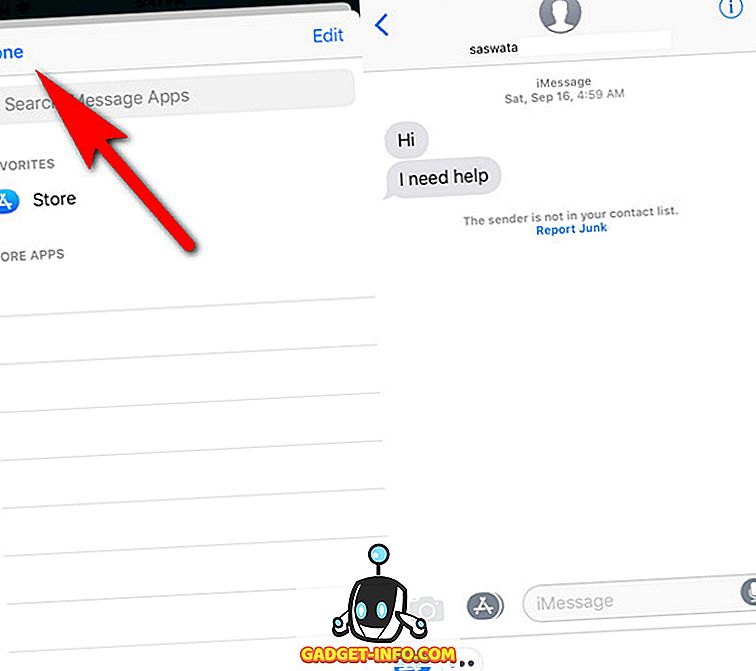
注意:この方法では、App Storeのアイコンやバー自体は削除されませんが、全体的に見て、iMessageの画面が見やすくなります。
iOS 11のiMessageで不要なアプリのアイコンを隠す
iMessageは最も人気のあるメッセージングアプリの1つであり、ほとんどのiPhoneユーザーはそれを誓っています。 あなたがあなたのiPhoneでiMessageを熱心に使っていても、一番下の新しい雑然としたものを嫌っているのなら、今、あなたはそれを素早く簡単にそして効果的に取り除く方法を知っています。 私たちはあなたからの連絡が大好きだから、それを一撃してそれがどのようになったのかを私たちに知らせてください。